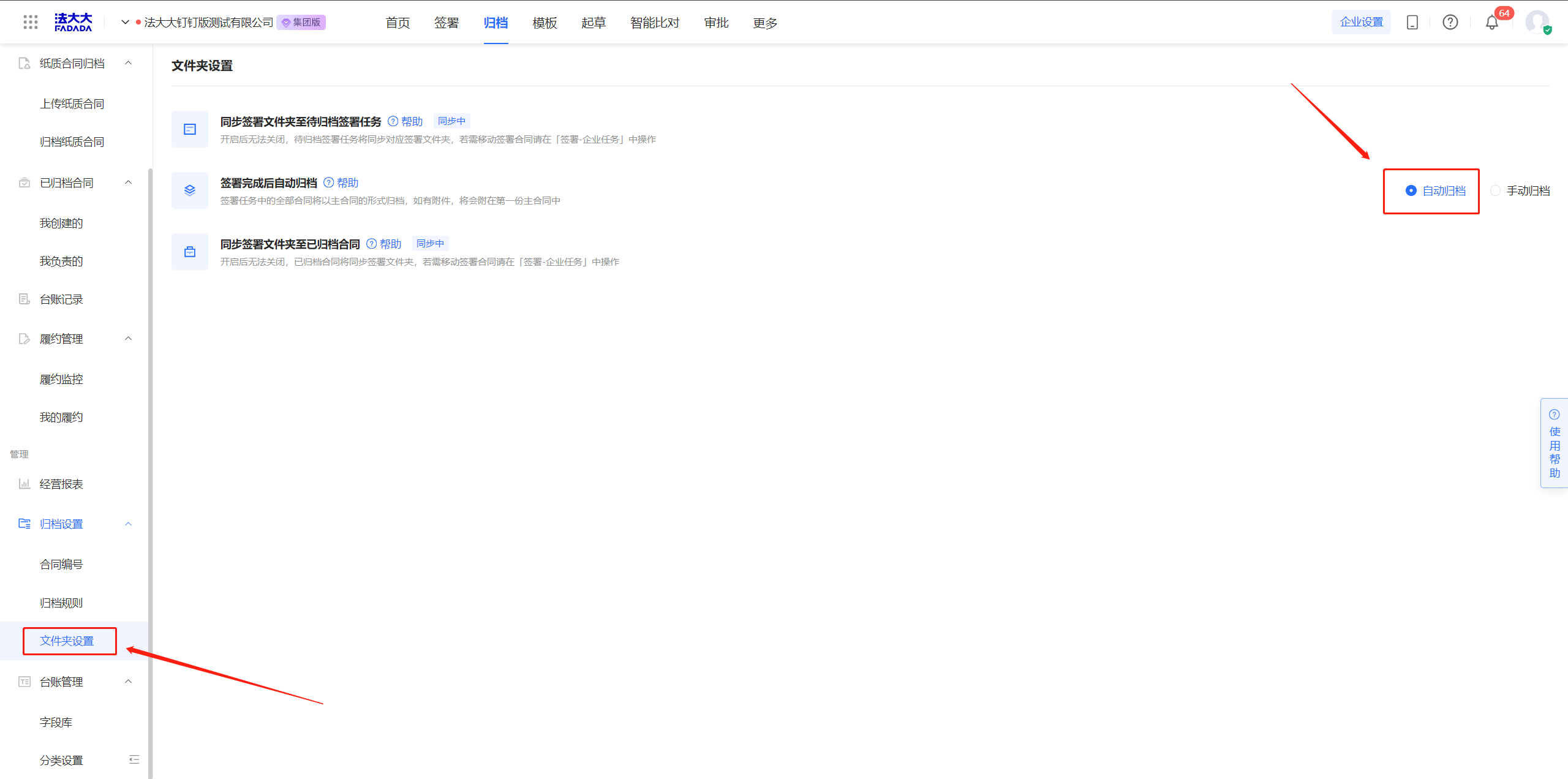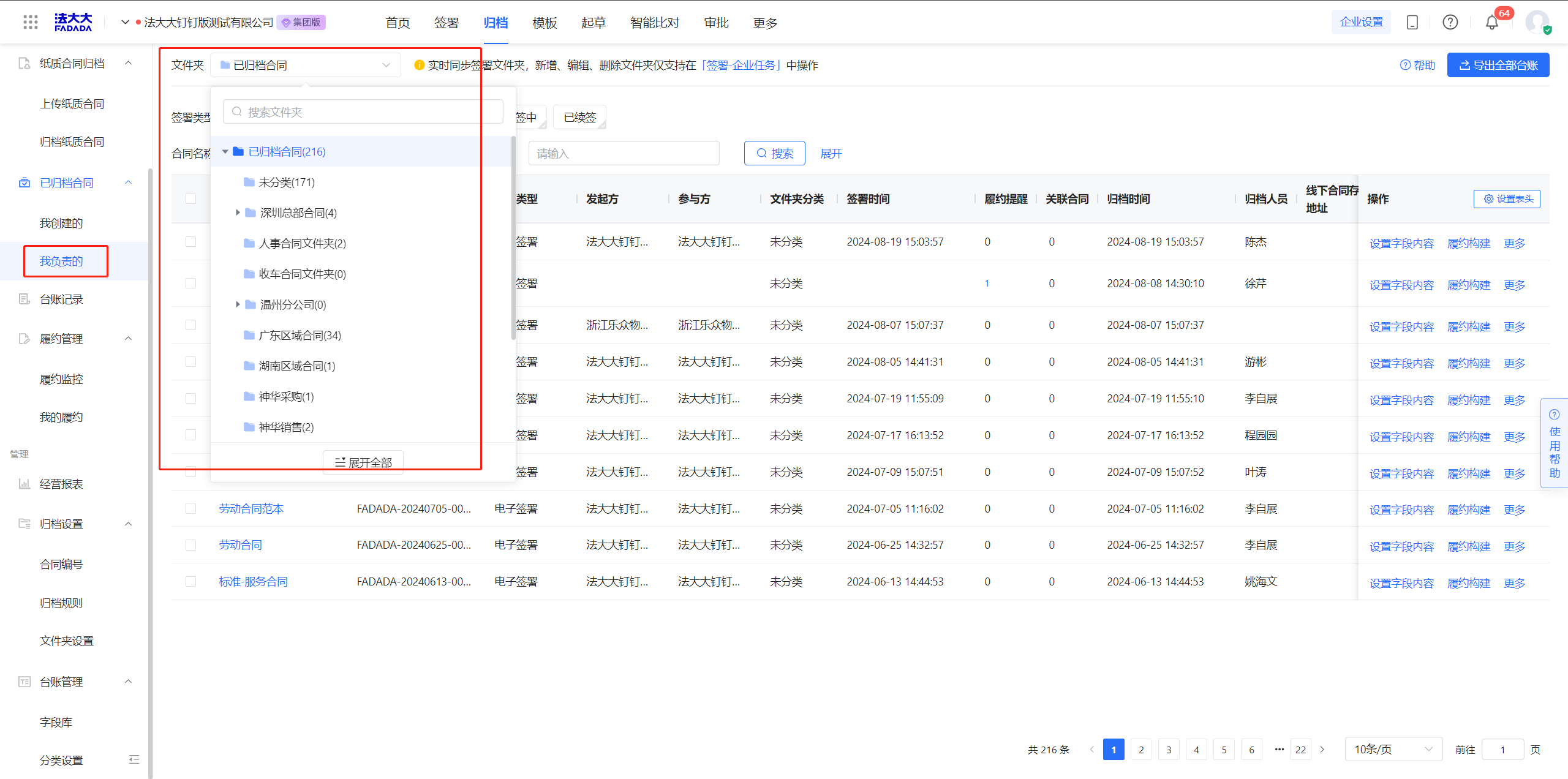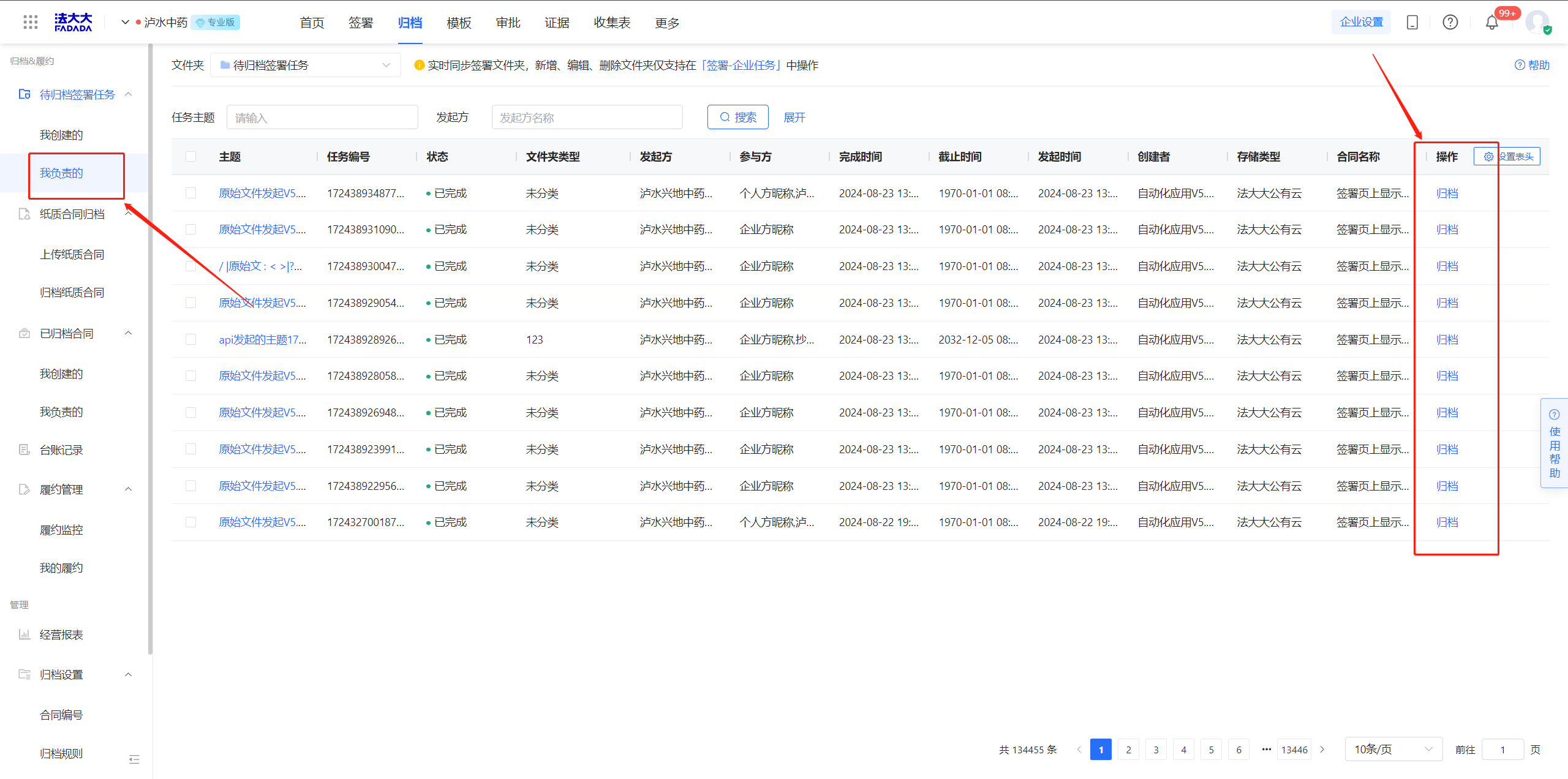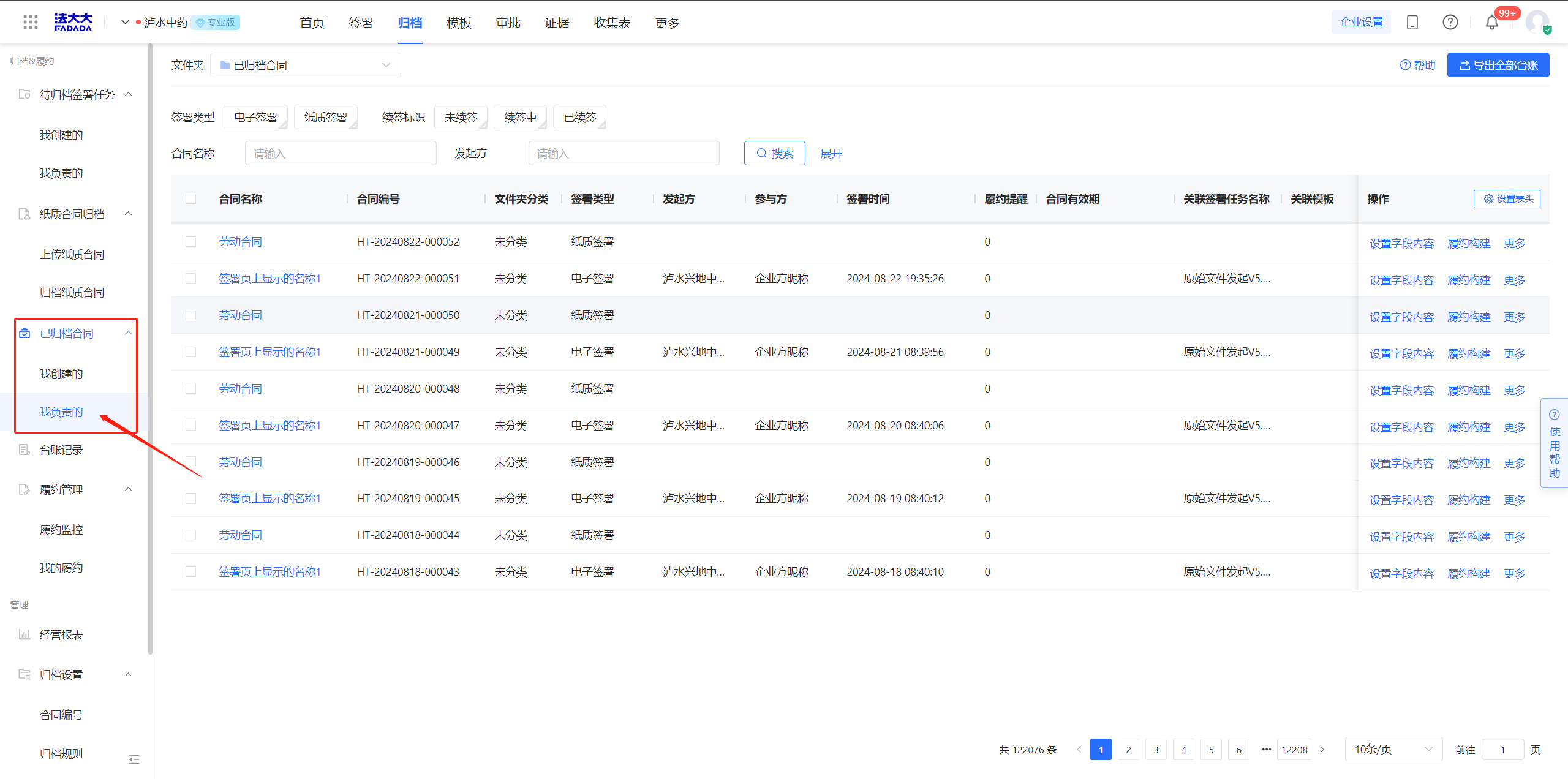所有文章
快速入门
操作视频中心
实名认证
合同起草协商
发起合同
合同审批
合同签署
合同管理
合同归档
合同审查
合同比对
组织管理
电子印章管理
合同费用管理
系统权限设置
企业用户使用手册
个人用户使用手册
企微应用端用户操作注意事项
钉钉应用端用户操作注意事项
飞书应用端用户操作注意事项
常见问题
了解电子合同
产品更新日志
问题反馈
问卷调研
电子合同如何进行归档?
最后更新于 2024/04/26 阅读数 2859
通过法大大签署的电子合同,有两种归档方式:
第一种:设置自动归档,合同签署完成后,会自动进行归档
第二种:手动归档,合同签署完成后,需要手动点击每一个合同对其进行归档
第一种方式:自动归档
点击【归档设置】→【文件夹设置】,在【签署完成后自动归档】处,点击【自动归档】按钮
设置自动归档后,在合同签署完成时,合同会自动进入【我负责的】归档文件夹
其中,【我负责的】,代表该账号有归档文件夹的合同文件。
注意:签署任务中的全部合同将会以主合同的形式归档到已归档列表中,如签署任务中有附件,将会附在第一份主合同中
第二种方式:手动归档
需要提前了解:
● 电子合同归档需要签署任务处于【已完成】的状态
● 电子签署的基本单位是签署任务,而合同归档的基本单位是合同,归档时,会把签署任务里面的合同进行拆分归档
● 电子合同归档暂时无需权限,企业员工可自行归档账号发起的签署任务,企业管理员则可以归档所有企业内的签署任务(基于各自账号的签署任务可见范围)
进入归档模块,点击【待归档签署任务】文件夹,此文件夹包含所有【已完成】状态的签署任务
归档仅包含一份签署文档的签署任务
选择需要归档的签署任务,点击【归档】,即可归档成功
归档包含多份签署文档的签署任务
对于包含多份签署文档的签署任务,按照签署文档=主合同,签署附件为主合同项下关联文件的规则,默认拆为多份合同,可按照实际业务情况决定是否拆分为多份合同,但每一份合同仅有一份主合同。
多份签署文档的签署任务点击【归档】后,会进入归档文件夹页面
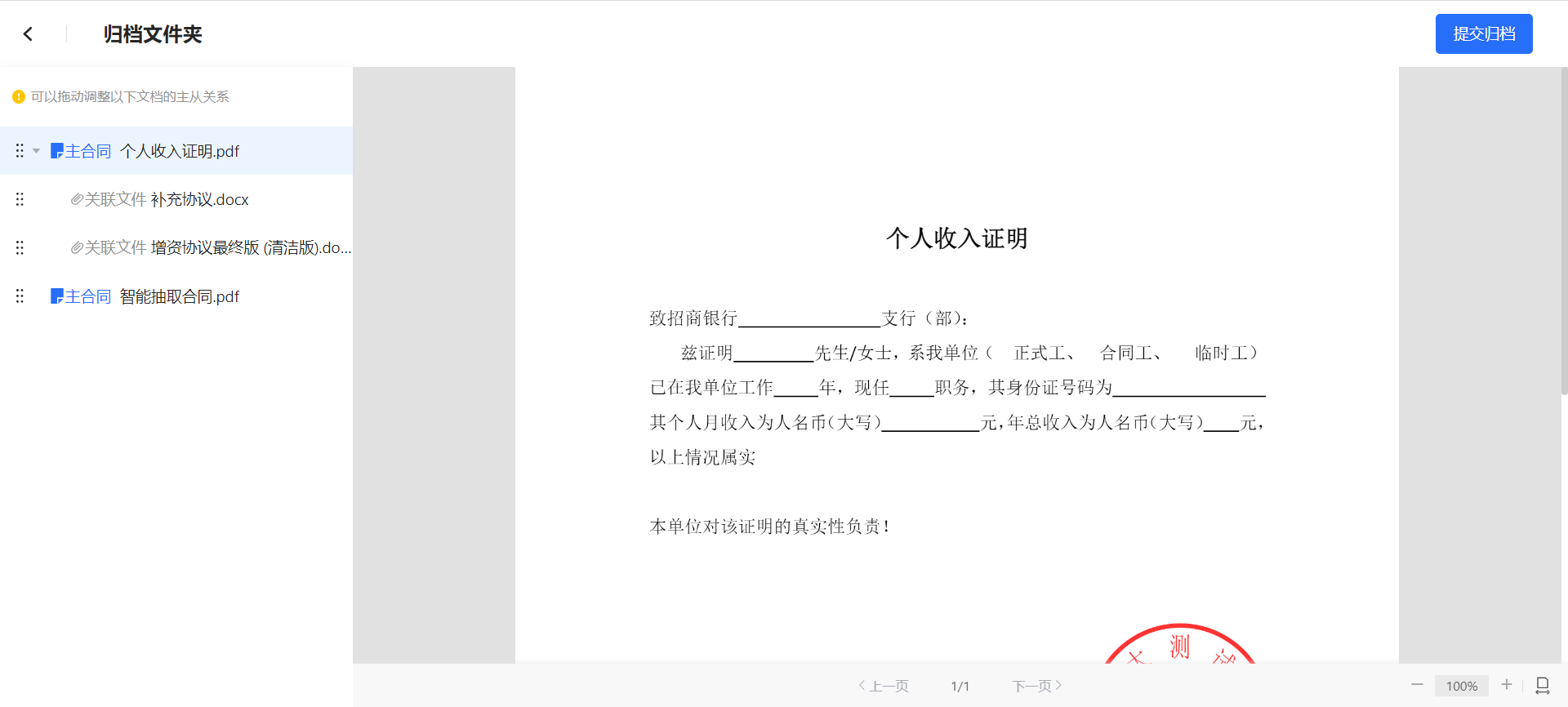
可拖动切换顺序或在操作按钮中设置
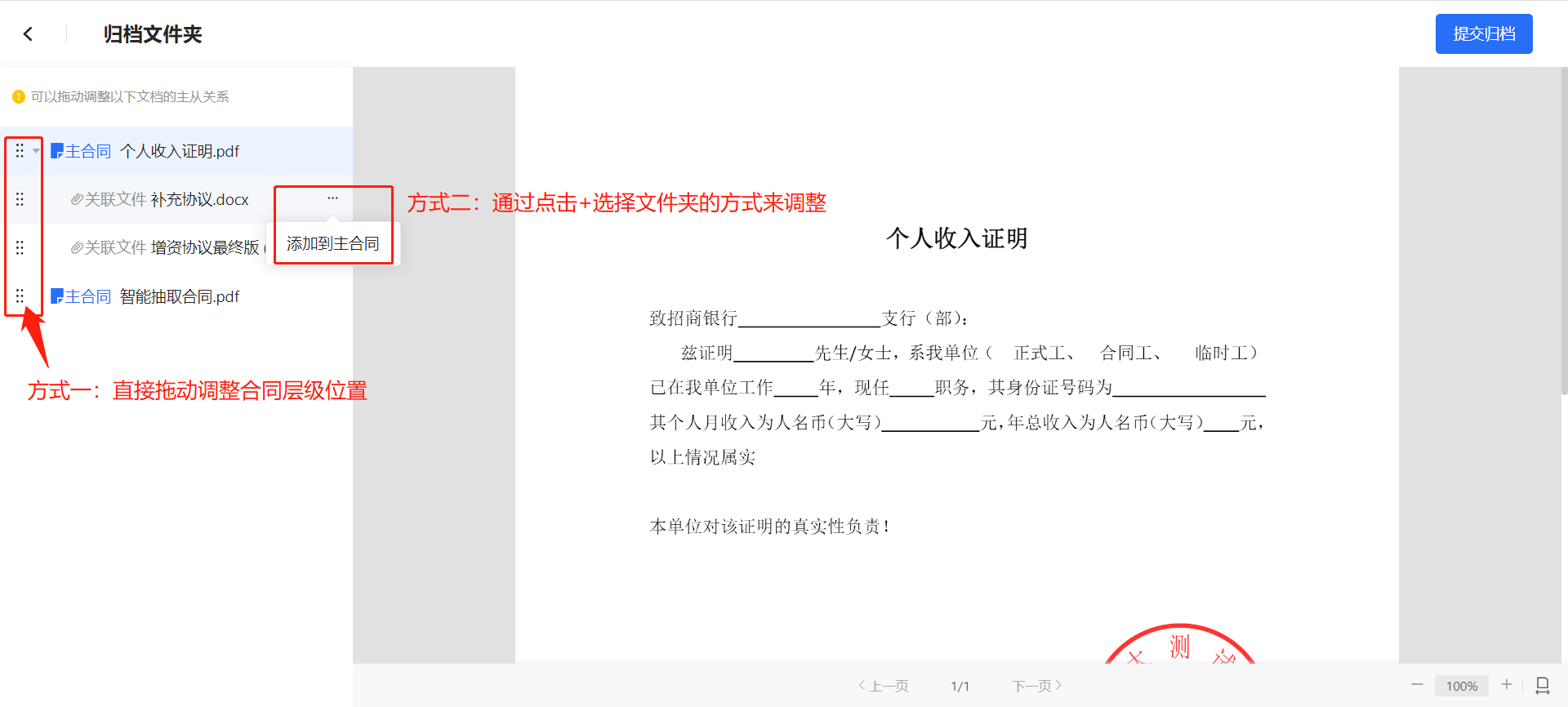
操作按钮的选择文件夹截图
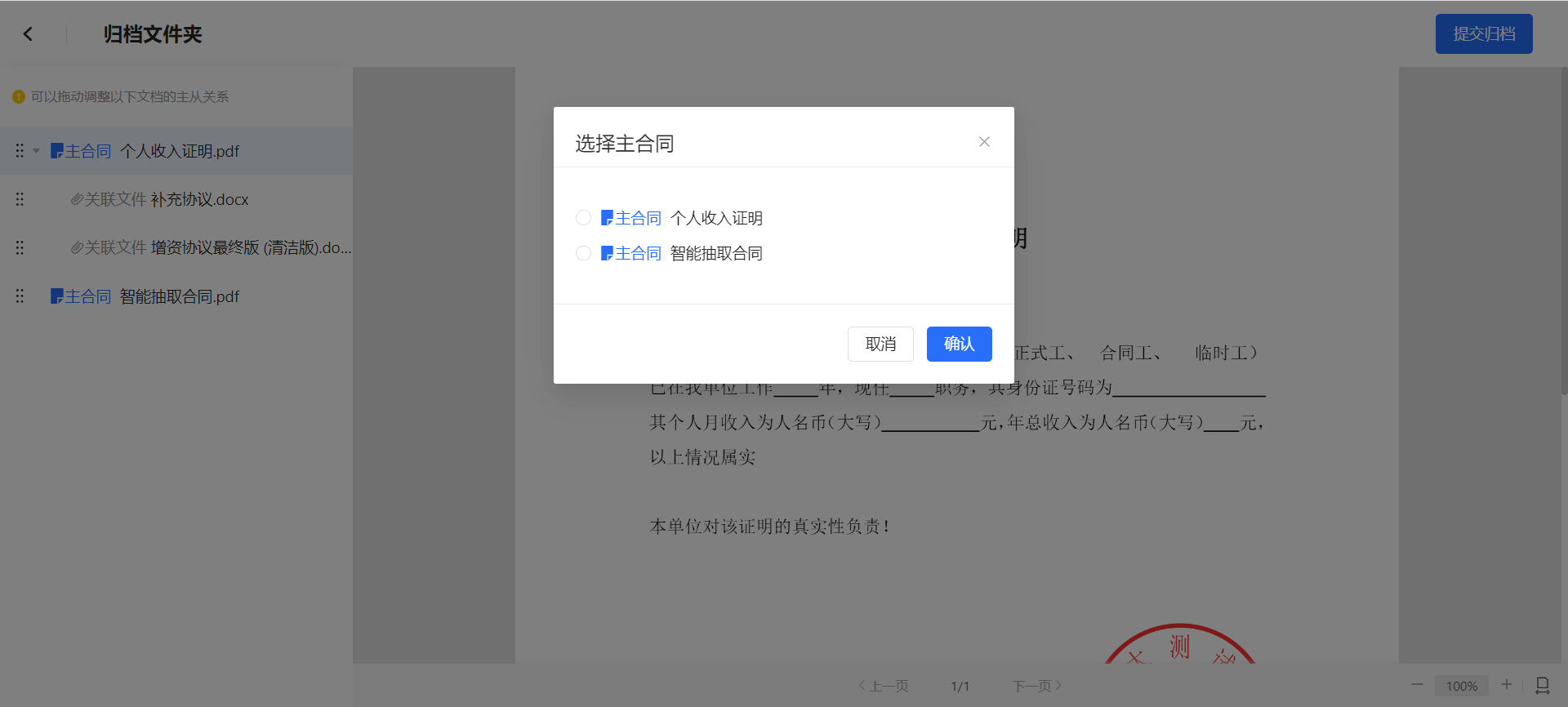
调整完毕后,点击【提交归档】,确认无误后点击【确认】
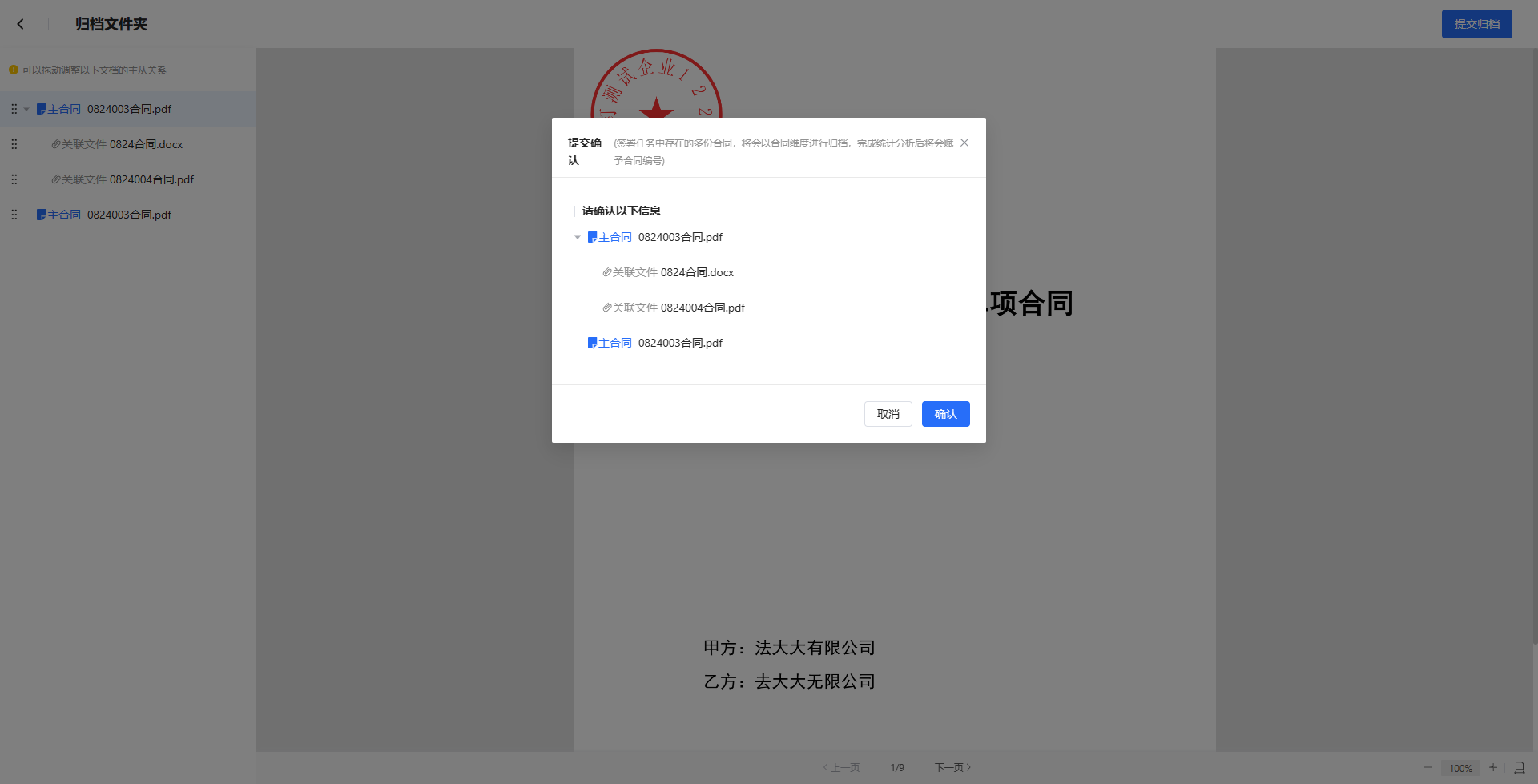
归档成功后,可在【已归档合同】→【我负责的】文件夹查看归档的合同
评价这篇文档
有帮助
没帮助
未能解决您的问题?请联系
在线客服